
Er zijn verschillende redenen waarom u mogelijk gedwongen wordt om: verwijder je Gmail-account Helemaal, nou, omdat je deze e-mailservice beu bent, omdat je geen gegevensbron voor Google wilt blijven, omdat je het account niet meer gebruikt en je e-mails in één account wilt verzamelen ...
Ongeacht de reden die u ertoe heeft gedwongen dit punt te bereiken, moeten we, voordat we doorgaan met het definitief sluiten van het account, rekening houden met een reeks aspecten die, als u ze niet kent, ze kunnen doen het idee heroverwegen om van je Gmail-account af te komen.

Gmail is niet alleen een e-mailaccount

In tegenstelling tot andere e-mailaccounts zoals Yahoo en anderen alternatieven voor Gmail minder bekend zijn en die geen aanvullende diensten aanbieden, een account van Gmail is de toegangspoort tot het hele ecosysteem van services die Google ons ter beschikking stelt zoals Android-smartphones, YouTube, Google Maps, Google Drive, Google Photos, Classroom, Google's office-suite, Google Meet ...

Een Microsoft Outlook-e-mailaccount, Het werkt vergelijkbaar met die van Google met Gmail. Om gebruik te kunnen maken van Windows is het noodzakelijk of en of een account in Outlook (ook Hotmail-accounts zijn geldig) en dat je gebruik wilt maken van de diensten van het Xbox-platform van hetzelfde bedrijf.
Wat gebeurt er als ik een Gmail-account sluit?
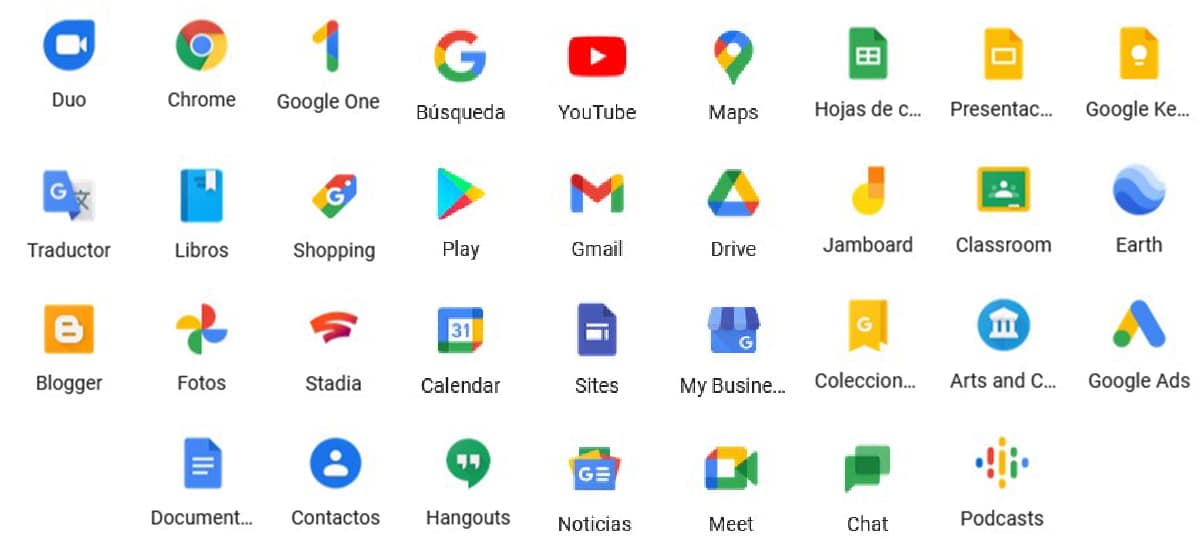
Als we een Gmail-account openen, openen we eigenlijk geen account in een e-mailclient, we openen een account in Google die ons toegang geeft tot het hele ecosysteem van applicaties en diensten die het ons ter beschikking stelt, de meeste volledig gratis.
Op deze manier, en net als bij een Outlook-account, als we het Gmail-account sluiten, we zullen stoppen met kunnen gebruiken elk van deze diensten.
Bovendien heeft we gaan alle inhoud verliezen die we eerder hadden gekocht, of het nu gaat om boeken, films, applicaties, muziek, tijdschriften ... en de inhoud die we hebben opgeslagen Google Foto's zoals in Google Drive, evenals alle e-mails die we hebben verzonden en ontvangen van het account.

Wij zullen ook stop met het gebruik van alle abonnementen dat we activa hebben die aan het account zijn gekoppeld. Als dit een van de redenen is waarom je hebt besloten je Gmail-account te sluiten, moet je weten dat het mogelijk is om je af te melden voor abonnementen zonder het account te sluiten en alle bijbehorende inhoud te verliezen.
Je hoeft alleen maar naar de Play Store te gaan (vanuit de applicatie of via de website), klik op Mijn abonnementen en verwijder iedereen waarvan je je wilt afmelden.
Als we bij het verwijderen van een account een smartphone hebben die aan het account is gekoppeld, werkt deze niet meer, dus moeten we een ander account gebruiken of een nieuwe maken. Als we opslaan de contacten in Gmail, zoals de agenda, dit gaat ook verloren.
Hoe maak je een back-up van ons Google-account
Als je zeker weet dat het tijd is om je Gmail-account te sluiten, is het eerste wat je moet doen een backup, aangezien zodra het account is verwijderd, het niet langer mogelijk is om er toegang toe te krijgen.

In tegenstelling tot Facebook, we hebben geen aflossingsvrije periode van 30 dagen om ons account met al zijn inhoud weer te kunnen herstellen, dus voordat we spijt krijgen, moeten we een reservekopie maken van alle inhoud die is opgeslagen in ons gigantische zoekaccount.
Hier zijn de te volgen stappen maak een back-up van ons Google-account (inclusief Gmail-accountgegevens):
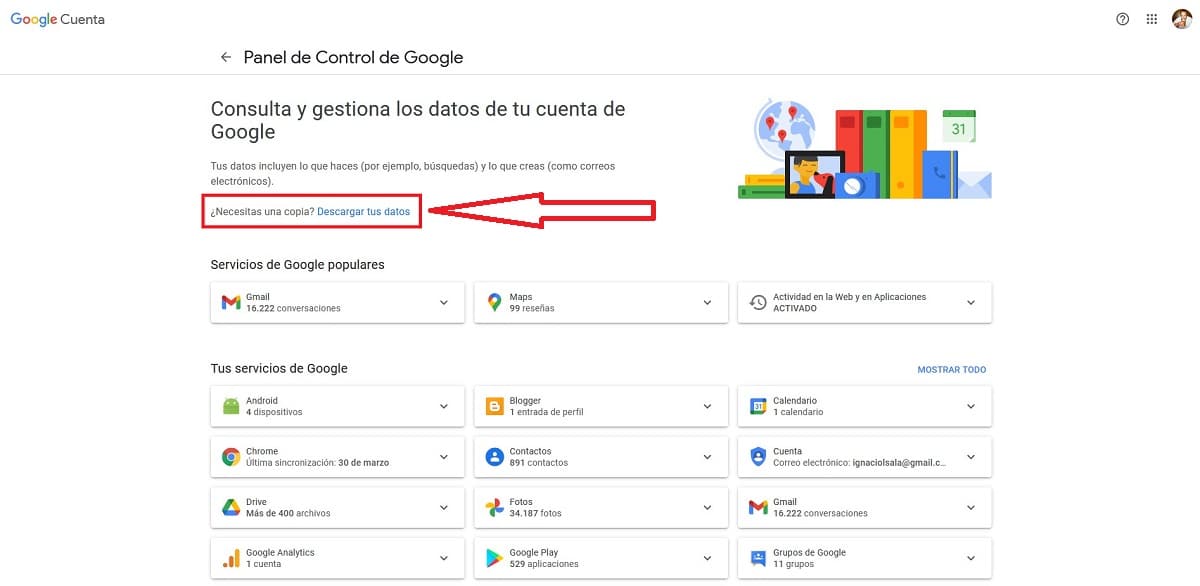
- Het eerste wat we moeten doen is invoeren naar informatie van ons Google-account.
- Om een back-up te maken van al onze gegevens, moeten we op de optie klikken Download uw gegevens.
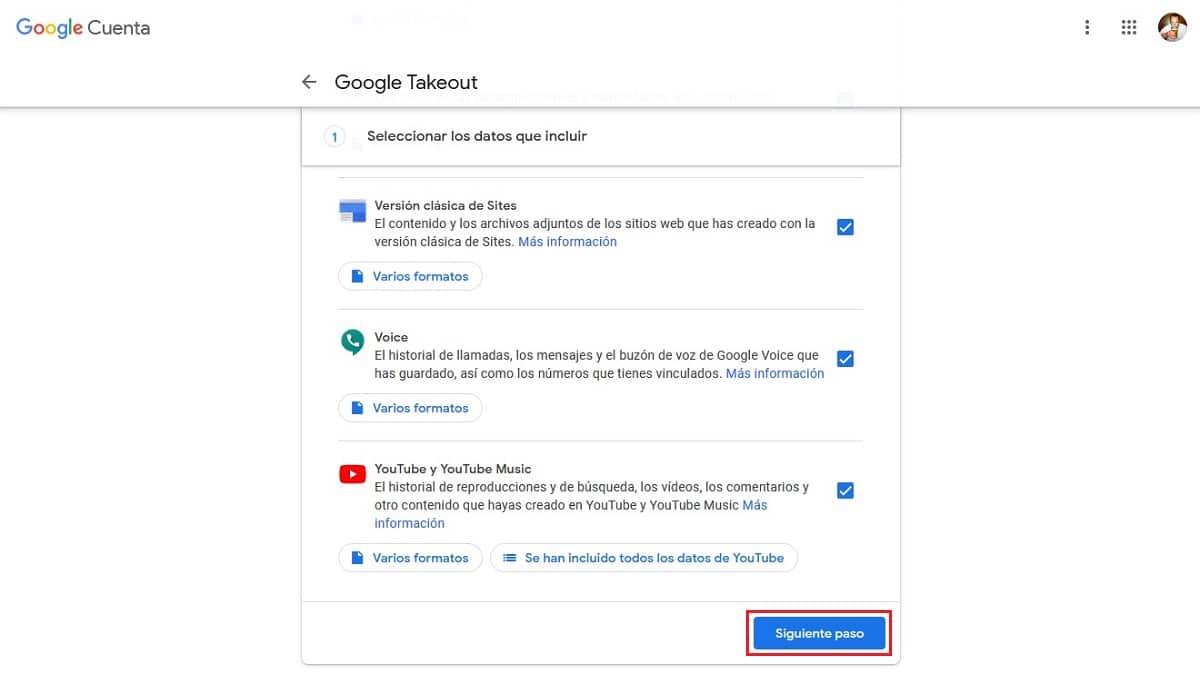
- Vervolgens worden alle services weergegeven die we van Google gebruiken en die informatie over ons opslaan. Standaard zijn al deze services geselecteerd voor back-up. Klik aan het einde van deze pagina op Volgende stap.
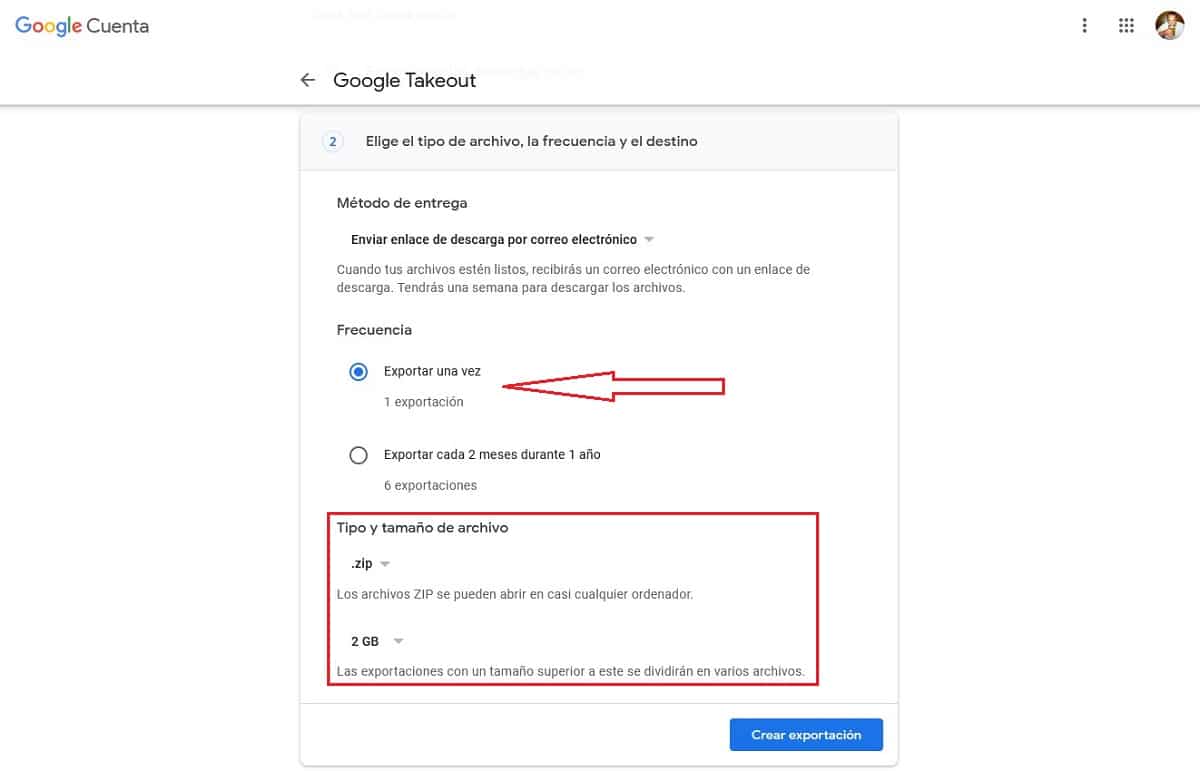
- Vervolgens moeten we selecteren Eenmaal exporteren, aangezien we dit proces slechts één keer gaan uitvoeren voordat we overgaan tot het sluiten van het account. Dan we selecteren het bestandsformaat en de grootte die elk van de bestanden in beslag nemen die deel uitmaken van de back-up.
Om deze bestanden uit te pakken, hoeven we alleen maar op de eerste te klikken, Windows doet de rest.
- Eindelijk klikken we op Export maken.
Een Gmail-account permanent verwijderen
Om ons Gmail-account permanent te sluiten en zonder de mogelijkheid om het te herstellen, moeten we de onderstaande stappen uitvoeren.
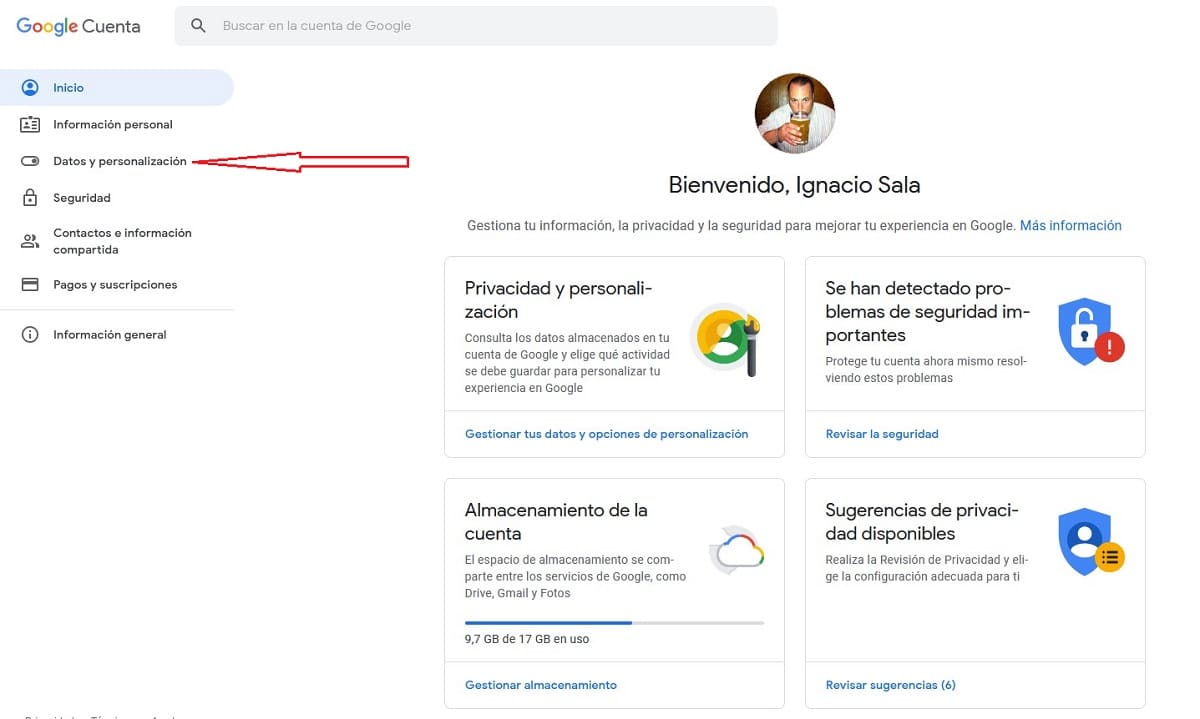
- Allereerst moeten we toegang krijgen tot onze Google-account.
- We openen het tabblad Gegevens en maatwerk.
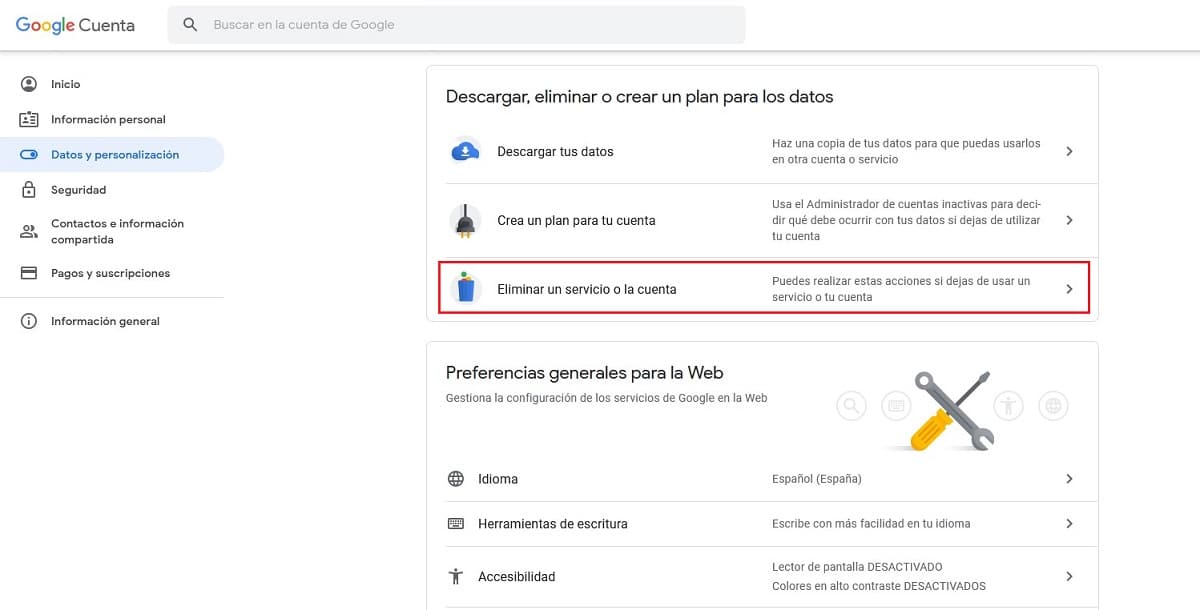
- We scrollen naar beneden naar de sectie Een data-abonnement downloaden, verwijderen of maken.
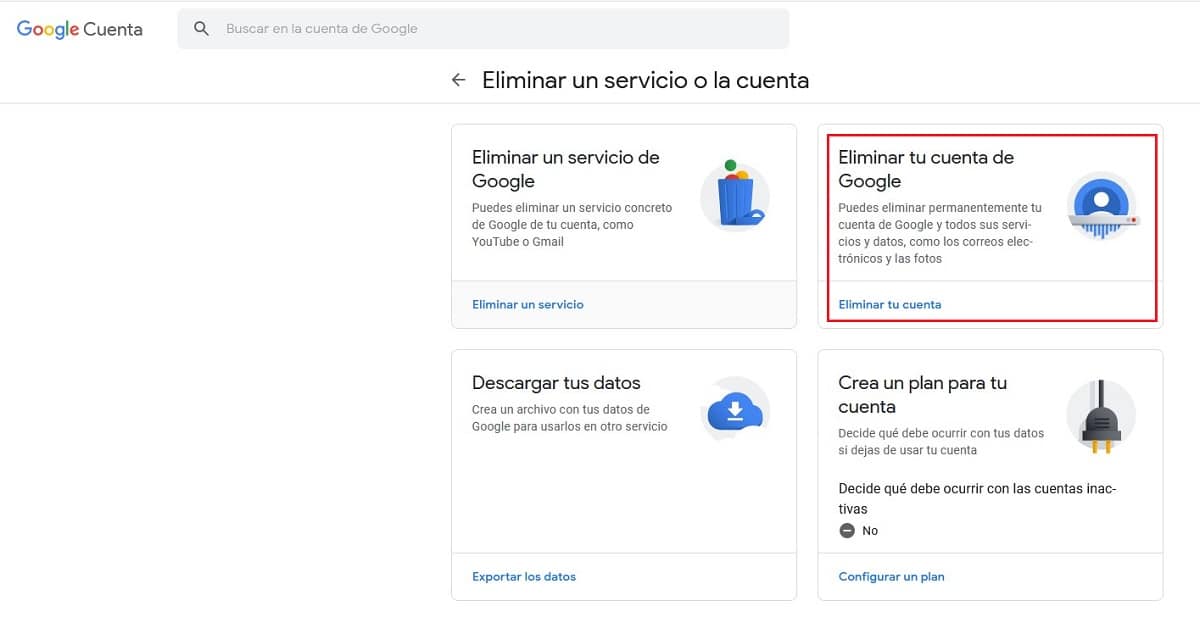
- Klik in deze sectie op Verwijder een service of account.
- Vervolgens selecteren we, Verwijder uw Google-account.
- dan, we voeren de accountgegevens in die we willen verwijderen.
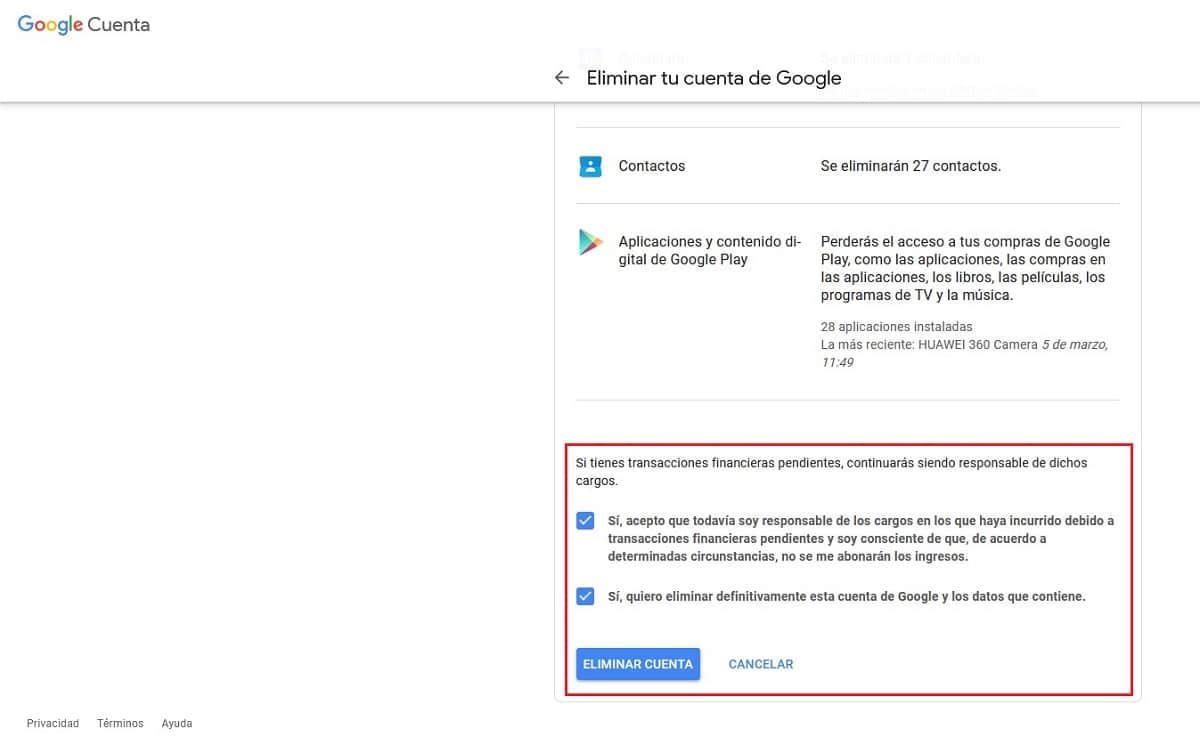
- Ten slotte wordt een bericht weergegeven waarin: waarschuwt ons voor wat het betekent om het account te verwijderen en alle inhoud moet worden verwijderd.
- Om door te gaan met het verwijderingsproces, moeten we: controleer de dozen:
- Ja, ik accepteer dat ik nog steeds verantwoordelijk ben voor de kosten ...
- Ja, ik wil dit Google-account en de gegevens die het bevat definitief verwijderen.
- Om door te gaan met het verwijderen van het Google-account, klikt u op de knop Account verwijderen.
Een verwijderd Gmail-account herstellen

Google geeft tijdens het hele proces van het verwijderen van het account aan dat dit proces onomkeerbaar is en dat het niet mogelijk is om het account te herstellen. Als dat echter biedt ons de mogelijkheid om te proberen het te herstellen zolang het niet lang geleden is.
Als we het onlangs verwijderen, we zullen in staat zijn om alle inhoud te herstellen die we in het account hadden opgeslagen. Als het echter enkele weken geleden is, is het waarschijnlijk dat, hoewel we de accountnaam kunnen herstellen, alle bijbehorende inhoud volledig is verwijderd.
naar een Gmail-account herstellen dat we hebben verwijderd, we moeten toegang hebben deze link en correct alle vragen beantwoorden die ze ons stellen.
Tips voor het beantwoorden van het formulier om het account te herstellen
Tijdens dit proces wil Google ervoor zorgen dat we in het verleden de rechtmatige eigenaar van het account zijn geweest, dus we moeten proberen alle vragen te beantwoorden. Als we het antwoord op een vraag niet weten, moeten we het antwoord geven dat wij het meest geschikt achten.
Een ander aspect waarmee we rekening moeten houden, is om te proberen deze bewerking uit te voeren vanuit: een apparaat en locatie die we eerder hebben gebruikt om toegang te krijgen tot het account, of het nu een computer, tablet of smartphone is, en dezelfde browser te gebruiken, zowel thuis als op het werk, van waaruit we eerder verbinding hebben gemaakt.
Een van de belangrijkste stappen is om zowel het wachtwoord als het antwoord op de beveiligingsvraag te kennen. Als we het wachtwoord niet meer weten, kunnen we: voer de laatste in die we ons herinneren te hebben gebruikt.
Wat betreft het antwoord op de veiligheidsvraag, als het antwoord Alicante is, probeer dan Alacant, als het antwoord in Francisco is, probeer dan Paco, als het antwoord Barcelona is, probeer dan BCN ... anderen varianten van het antwoord dat je weet maar dat het mogelijk is dat u op een andere manier zou schrijven.
Als ze je tijdens het proces vragen om een e-mailadres in te voeren dat je op dat moment bij de hand hebt om het account te herstellen, voer dan het e-mailadres in waaraan je eerder was gekoppeld, aangezien dit het account is waar u ontvangt meldingen over het herstelproces van uw account.
Als u geen berichten ontvangt in dit e-mailaccount, controleer dan regelmatig de SPAM-map van uw e-mailclient, een e-mail met het onderwerp Uw vraag aan het Google Support-team.
In geen van deze e-mails heeft Google het zal je nooit vragen om te typen of een wachtwoord in te voeren in een e-mail of in een sms. We hoeven deze gegevens alleen op te schrijven bij toegang tot Google-services.